Ha Ön vagy a munkáltató e-mail szolgáltatójaként használja a Google Alkalmazásokat, és problémái vannak a Google Sync beállításával mobilkészülékén, győződjön meg róla, hogy a fiókadminisztrátor engedélyezte a Google Sync funkciót. Ez a rövid útmutató segít a Google Sync (ActiveSync) engedélyezésében, amely lehetővé teszi a Google Apps-fiók tagjainak, hogy hozzáférjenek e-mailjeikhez, névjegyeikhez és akár naptárhoz, mintha Exchange kiszolgálón lennének.
Ha Ön a Google Apps-fiók adminisztrátora, akkor a Dashboardhoz is hozzáférhet, ha bejelentkezik a fiókjába a mail.google.com/a/-consain_name] vagy a google.com/a/-böngésző_neve címen. Győződjön meg róla, hogy a [domain_name] helyettesíti a domain nevét, például: mail.google.com/a/iloveunicorns.com.
Ha bejelentkezett az e-mail fiókjába, és Ön a Google Apps-fiók adminisztrátora, kattintson a hivatkozásra, hogy "kezelje ezt a tartományt", amely a jobb felső sarokban található.

Most nézze meg a Google Alkalmazások Irányítópultját. A lapon futó kék sáv a műszerfal különböző részeihez kapcsolódik. Az egyetlen, amire éppen most foglalkozunk, a jobb oldalon található Beállítások vagy Szolgáltatási beállítások címmel. Válassza ki azt.

Ha megjelenik egy legördülő lista, válassza ki a listából a Mobil lehetőséget. Ha egy új oldalra kerül, a baloldalon a lista alján látható a Mobil opció; válassza ki.

A következő oldalon megjelenik a Google Alkalmazásokkal kompatibilis eszközök listája; az alábbiakban nem ellenőrzött mező, majd a "Google Sync engedélyezése".

A jelölőnégyzet bejelölése után a Google Sync automatikusan engedélyezve lesz. Nincs mentési gomb, amelyet meg kell nyomni; visszaléphet a fő műszerfal oldalra, vagy egyszerűen kijelentkezhet.
A felhasználók most már képesek lesznek élvezni az Exchange-szerű tapasztalatokat mobileszközeiken.




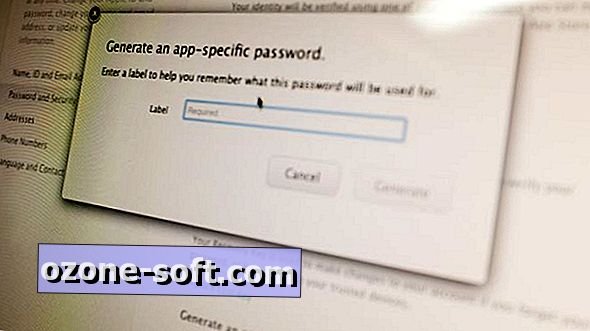








Hagyjuk Meg Véleményét